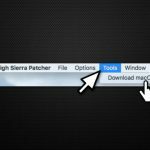Frage
Problem: So installieren Sie MacOS High Sierra auf einem älteren Mac
Hallo. Ich habe einen Mac von Anfang 2008. Könnten Sie mir zeigen, wie man MacOS High Sierra installiert? Oder ist es unmöglich?
Gelöste Antwort
Sie können MacOS High Sierra auf einem älteren Mac installieren. Es gibt jedoch spezifische Anforderungen, und nicht alle älteren Mac-Geräte können auf diese Weise „gehackt“ werden. Beachten Sie außerdem, dass hohe Risiken bestehen, da die Durchführung solcher Aktionen gegen den Rat von Apple verstößt. Wägen Sie ebenso die Vor- und Nachteile ab, bevor Sie fortfahren.
Wenn Sie sich dennoch entschieden haben, MacOS High Sierra auf einem älteren Mac zu installieren, benötigen Sie einige Dinge, bevor Sie beginnen können. Besorgen Sie sich zunächst ein USB-Laufwerk[1] mit mindestens 8 GB freiem Speicherplatz und laden Sie MacOS High Sierra Patcher herunter. Holen Sie sich später eine Kopie von MacOS High Sierra und Sie können den Vorgang starten.
Sie können MacOS High Sierra auf den folgenden Geräten installieren:
- Anfang 2008 oder neuer iMac, Mac Pro oder MacBook Pro;
- Anfang 2008 oder neuer Xserve;
- Ende 2008 oder neuer Aluminium Unibody MacBook oder MacBook Air;
- Weißes MacBook oder Mac Mini von Anfang 2009 oder neuer.

Leider, aber dieser Hack funktioniert nicht auf den folgenden Mac-Computern:
- 2006-2007 Mac Pros, MacBook Pros, iMacs und Mac Minis;
- 2006-2008 MacBooks;
- 2007 iMac 7,1 (Wenn Sie die CPU auf Penryn-basierten Core 2 Duo aktualisiert haben);
- 2008 MacBook Air.
Erfahren Sie, wie Sie MacOS High Sierra auf einem älteren Mac installieren
Um die Spitzenleistung Ihres Computers wiederherzustellen, müssen Sie eine lizenzierte Version von. erwerben Mac-Waschmaschine X9 Mac-Waschmaschine X9 Software reparieren.
Bevor Sie mit dem Verfahren beginnen, ist es wichtig sicherzustellen, dass SIP[2] ist behindert. Wenn Sie sich nicht sicher sind, ob es deaktiviert ist oder wieder aktiviert wird, verwenden Sie die folgenden Anweisungen, um dieses Problem zu beheben:
- Klicken Sie auf das Apple-Symbol und wählen Sie Neustart;
- Während der Computer noch neu startet, halten Sie Befehl + R um Ihren Mac im Wiederherstellungssystem neu zu starten;
- Offen Terminal und geben Sie ein csrutil deaktivieren;
- Drücken Sie Zurückkehren.
Außerdem ist es ratsam, Backups zu speichern[3] falls Ihr System beschädigt wird. Wenn Sie sie in der Cloud oder auf einem externen Laufwerk speichern, sind sie sicher und Sie vermeiden Datenverlust.
Schritt 1. Bereiten Sie Ihr USB-Laufwerk vor
- Stecken Sie das USB-Laufwerk ein;
- Offen Festplattendienstprogramm.
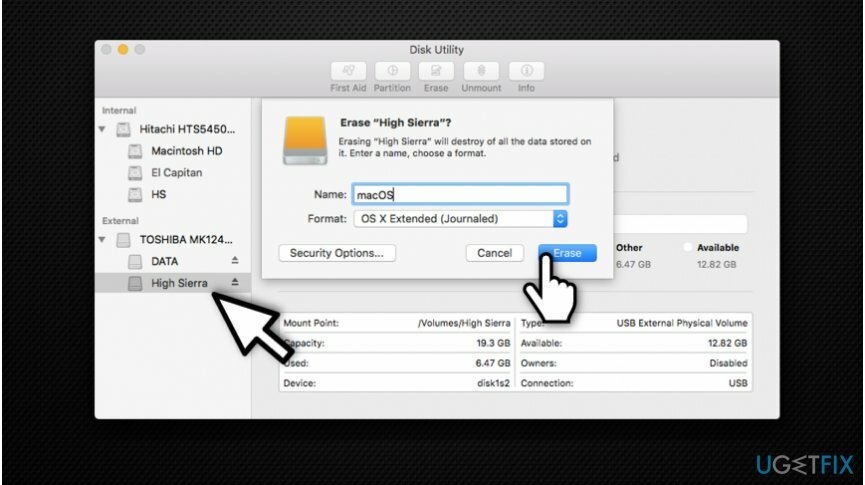
- Wählen OS X Extended (Journaled) und formatieren Sie es.
Schritt 2. Verwenden Sie den MacOS High Sierra Patcher
- Öffnen Sie den MacOS High Sierra Patcher;
- Suchen Sie nach der Kopie des MacOS High Sierra Installers und öffnen Sie sie.
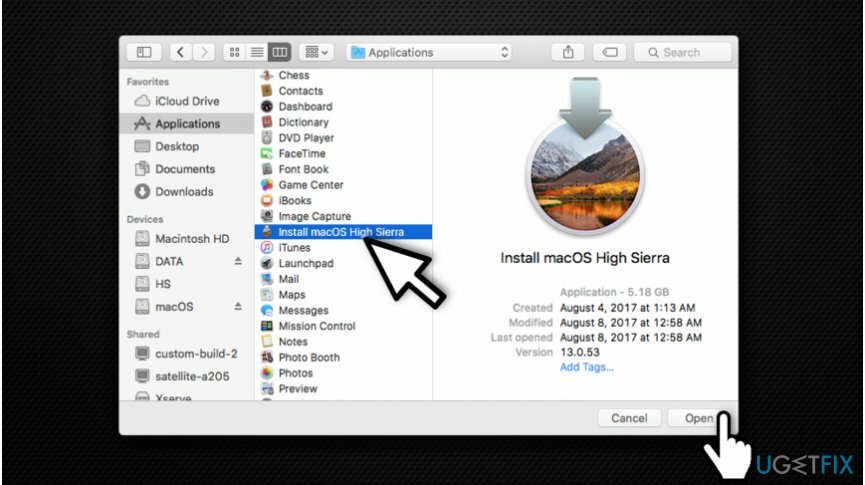
- Warten Sie, bis der Patcher es überprüft hat;
- Wählen Sie in der rechten unteren Ecke Ihr USB-Laufwerk aus;
- Drücken Sie Starten Sie den Betrieb.
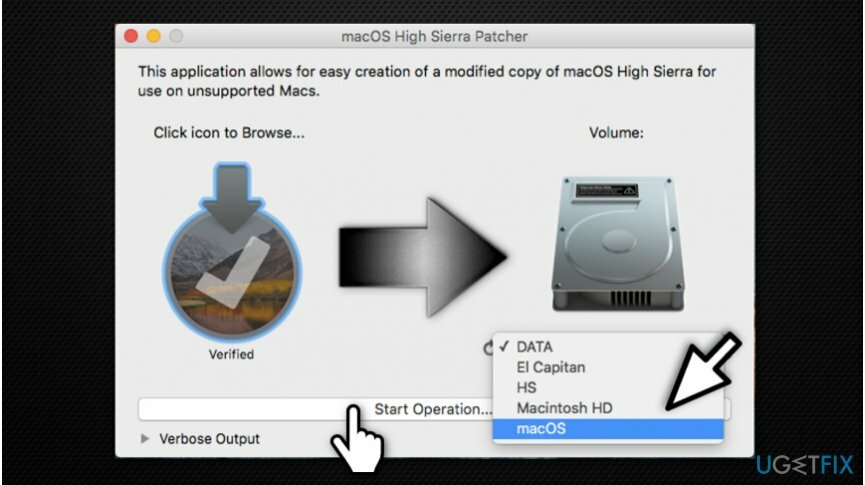
- Nachdem der Vorgang abgeschlossen ist, schalten Sie Ihren Mac ein, während Sie die Optionstaste;
- Wählen Sie Ihr USB-Laufwerk aus, sobald der Mac eingeschaltet ist.
Schritt 3. Installieren Sie Mac OS High Sierra
- Installieren Sie MacOS normal und booten Sie zurück in das Installationslaufwerk;
- Offen MacOS Post Install-Anwendung;
- Wählen Sie das von Ihnen verwendete Mac-Modell und auf welchem Volume Sie MacOS High Sierra installiert haben;
- Klicken Patch und wenn es fertig ist, drücken Sie Neustart.
Optimieren Sie Ihr System und machen Sie es effizienter
Optimieren Sie jetzt Ihr System! Wenn Sie Ihren Computer nicht manuell überprüfen möchten und Probleme haben, Probleme zu finden, die ihn verlangsamen, können Sie die unten aufgeführte Optimierungssoftware verwenden. Alle diese Lösungen wurden vom ugetfix.com-Team getestet, um sicherzustellen, dass sie zur Verbesserung des Systems beitragen. Um Ihren Computer mit nur einem Klick zu optimieren, wählen Sie eines dieser Tools:
Angebot
mach es jetzt!
HerunterladenComputeroptimiererGlück
Garantie
Wenn Sie nicht zufrieden sind und denken, dass es Ihren Computer nicht verbessert hat, können Sie uns gerne kontaktieren! Bitte teilen Sie uns alle Details zu Ihrem Problem mit.
Dieser patentierte Reparaturprozess verwendet eine Datenbank mit 25 Millionen Komponenten, die jede beschädigte oder fehlende Datei auf dem Computer des Benutzers ersetzen können.
Um ein beschädigtes System zu reparieren, müssen Sie die lizenzierte Version des Malware-Entfernungstools erwerben.

Verhindern Sie, dass Websites, ISP und andere Parteien Sie verfolgen
Um völlig anonym zu bleiben und den ISP und die Regierung vor Spionage auf dich solltest du anstellen Privater Internetzugang VPN. Es ermöglicht Ihnen, sich völlig anonym mit dem Internet zu verbinden, indem Sie alle Informationen verschlüsseln, Tracker, Werbung sowie schädliche Inhalte verhindern. Am wichtigsten ist, dass Sie die illegalen Überwachungsaktivitäten stoppen, die die NSA und andere Regierungsinstitutionen hinter Ihrem Rücken durchführen.
Stellen Sie Ihre verlorenen Dateien schnell wieder her
Während der Nutzung des Computers können jederzeit unvorhergesehene Umstände eintreten: Er kann sich aufgrund eines Stromausfalls abschalten, u. a Blue Screen of Death (BSoD) kann auftreten, oder zufällige Windows-Updates können den Computer beschädigen, wenn Sie einige Zeit weg waren Protokoll. Dadurch können Ihre Schularbeiten, wichtige Dokumente und andere Daten verloren gehen. Zu genesen verlorene Dateien können Sie verwenden Datenwiederherstellung Pro – es durchsucht Kopien von Dateien, die noch auf Ihrer Festplatte verfügbar sind, und ruft sie schnell ab.
Schnappschuss